2023-07-11 419
Excel合并同类数据的方法:
步骤一:打开需要合并同类数据的Excel表格,呈现出系统的默认编辑页面。观察表格中的数据,注意同类数据:
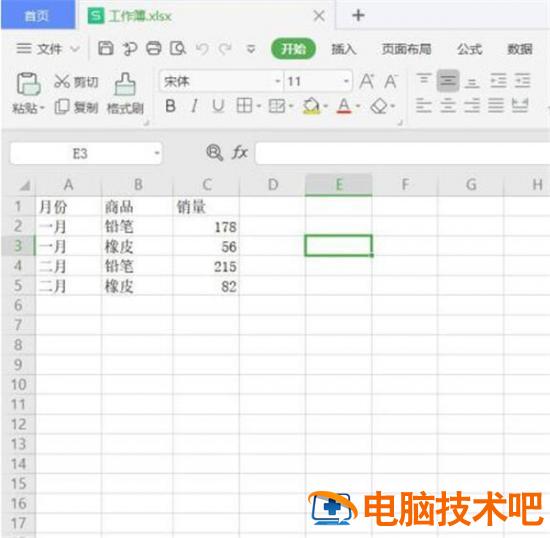
步骤二:然后,我们先点击【插入】,再点击它下方出现的【数据透视表】选项:
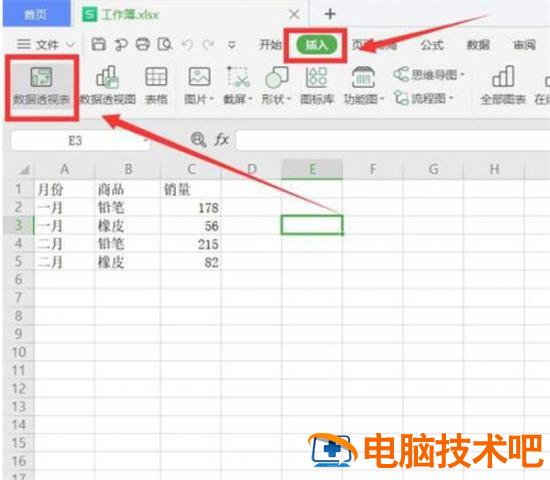
步骤三:在弹出的数据透视表界面中,我们选择好单元格区域,然后在【请选择放置数据透视表的位置】中选择【新工作表】,点击【确定】:
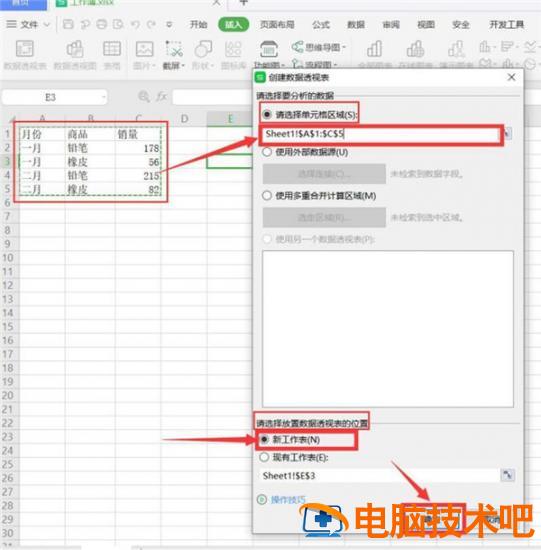
步骤四:点击【确定】后弹出了下图页面,左侧为【数据透视表1】,右侧为要操作的【字段列表】选项页面:

步骤五:将【字段列表】中出现的选项一一勾选,左侧生成的表格即为我们需要的最终效果图:
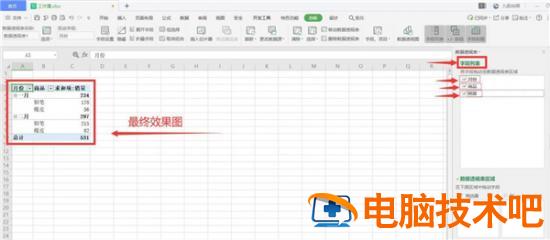
以上就是关于Excel合并同类数据的方法了噢~
原文链接:https://000nw.com/13733.html
=========================================
https://000nw.com/ 为 “电脑技术吧” 唯一官方服务平台,请勿相信其他任何渠道。
系统教程 2023-07-23
电脑技术 2023-07-23
应用技巧 2023-07-23
系统教程 2023-07-23
系统教程 2023-07-23
软件办公 2023-07-11
软件办公 2023-07-11
软件办公 2023-07-12
软件办公 2023-07-12
软件办公 2023-07-12
扫码二维码
获取最新动态
